在CAD软件中,我们不论是在看图或者绘制图纸的时候,我们在软件的绘图界面都会使用到CAD十字光标,当十字光标的颜色不符合我们的使用时,我们可以通过相关的设置来更改颜色。
CAD十字光标的颜色修改:
1、打开CAD软件,点击软件界面左上角的图标,或者在命令行输入OP命令,弹出选项设置界面,如图所示
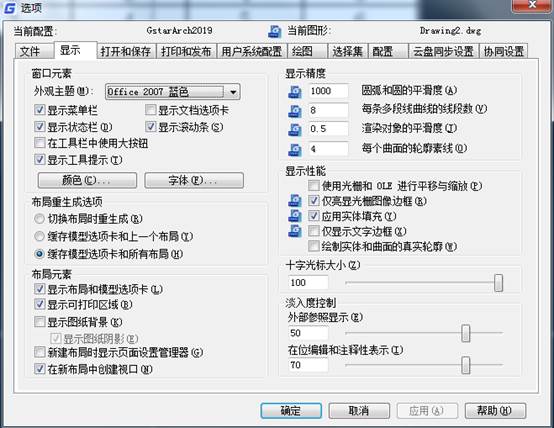
2、打开显示选项卡,找到显示文件选项卡下方的颜色选项,如图所示
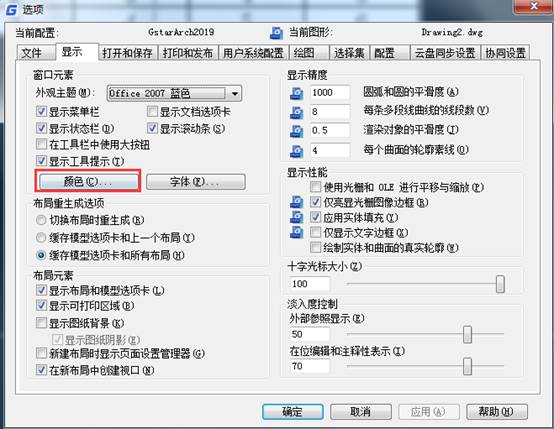
3、此时弹出图形窗口颜色设置界面,我们在界面元素一栏选中十字光标,如图所示
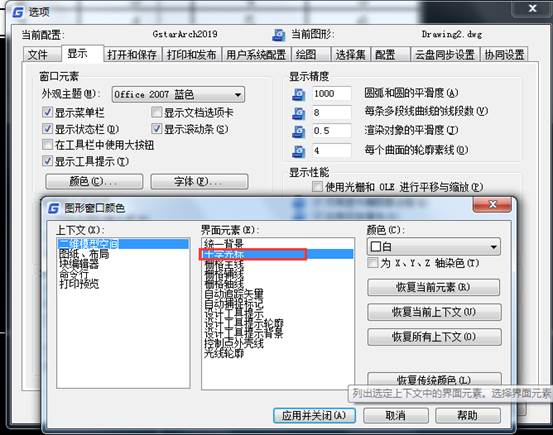
4、在右边的颜色选项中,可以选择想要的颜色,如图所示,比如选择为,然后点击应用并关闭,返回绘图界面,此时十字光标的颜色变成了设置后的颜色

如果想要恢复十字光标的颜色(也就是白色),只需要上图所示界面,然后将光标的颜色重新设置为白色并应用即可,如果我们没有对其他的设置进行颜色更改,也可以点击回复传统颜色,然后应用并关闭即可。
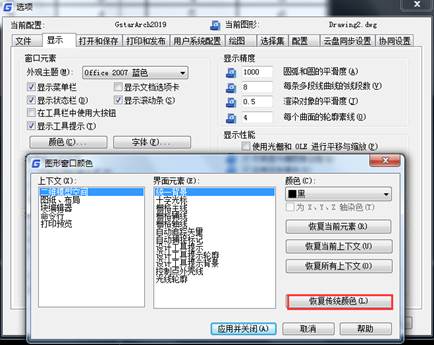
以上就是在CAD绘图软件中,当软件的CAD十字光标颜色不满足我们使用的时候,我们可以通过更改颜色来满足我们的使用。今天就介绍这么多了。安装浩辰CAD软件试试吧。更多CAD教程技巧,可关注浩辰CAD官网进行查看。
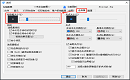
2023-12-28
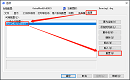
2023-09-06

2023-08-30
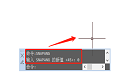
2023-03-03
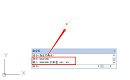
2022-11-22
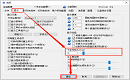
2022-06-09
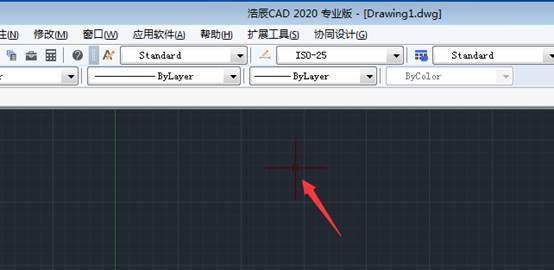
2019-12-05

2019-10-28

2019-10-11

2019-10-09
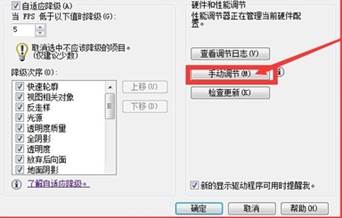
2019-09-25

2019-09-12
